Som standard är datorer utformade för att föredra en trådbunden anslutning framför en trådlös anslutning. Det betyder att när du ansluter en Ethernet-kabel till din dator kommer den automatiskt att växla från WiFi- till Ethernet-läge.
Men detta betyder faktiskt inte att WiFi-nätverket är helt bortkopplat från datorn, det förblir helt klart och valbart med det helt avstängt.
Denna inställning förhindrar att nätverkstrafik av misstag skickas över Wi-Fi istället för Ethernet. Det ger också säkerhet genom att begränsa åtkomsten till din dator till aktiva nätverk. Om din bärbara dator har flera nätverksadaptrar bör du kunna ansluta till WiFi och Ethernet samtidigt.
Obs: Om du använder ett kontorsnätverk kan anslutning till WiFi och Ethernet samtidigt markeras som en osäker praxis.
Nedan delar vi hur du felsöker WiFi-frånkoppling när du ansluter till Ethernet. Fortsätt scrolla för att kolla upp det.
WiFi-anslutningen avbryts när Ethernet ansluts
Om ditt WiFi-nätverk kopplas från när en Ethernet-kabel ansluts, kan du hitta stegen nedan för att åtgärda problemet i Windows 10/11.
Förhindra att WiFi stängs av när Ethernet är anslutet
Följ stegen nedan för att undvika att förlora din WiFi-anslutning när din dator är ansluten till Ethernet.
Windows 10: Gå till Inställningar > Nätverk och internet, scrolla ner i den högra rutan och klicka på Ändra adapteralternativ.
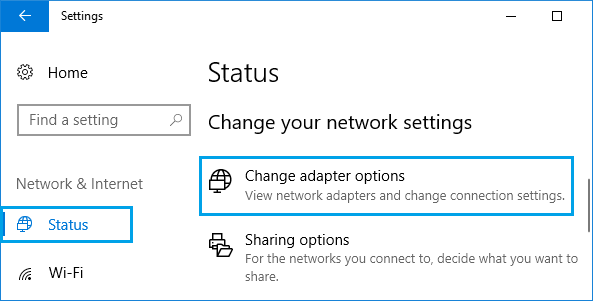
Windows 11: Gå till Inställningar > Nätverk och internet, scrolla ner i den högra rutan och klicka på Avancerade nätverksinställningar. På nästa skärm, scrolla ned och klicka på Ytterligare nätverkskortsalternativ.
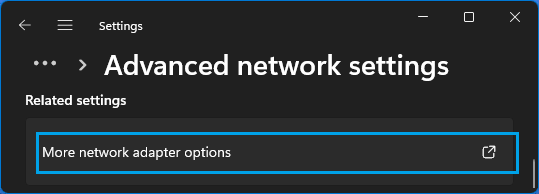
På skärmen Nätverksanslutningar högerklickar du på Ethernet och klickar på Egenskaper.
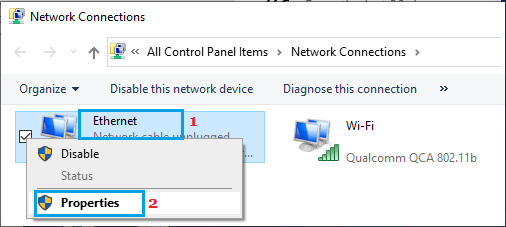
På skärmen Ethernet-egenskaper klickar du på knappen Konfigurera under Trådlös adapter.
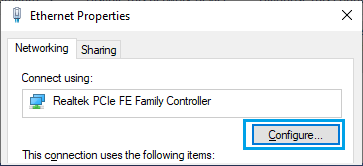
På nästa skärm byter du till fliken Avancerat och väljer posten Prioritet och VLAN och ställer in dess värde till Disabled i fältet Value.
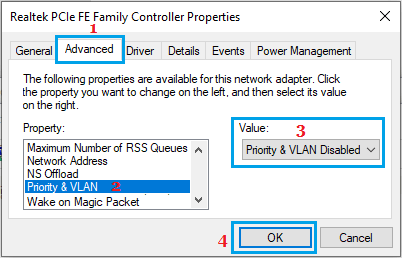
Klicka på OK för att spara dessa inställningar.
Från och med nu, när du ansluter Ethernet-kabeln till datorn, bör WiFi inte kopplas bort.
Ovan har vi tittat på hur man felsöker WiFi-frånkoppling vid anslutning till Ethernet. Vi hoppas att denna information har hjälpt dig att hitta det du behöver.













